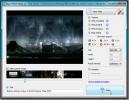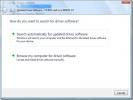Pokretač JumpList: Kako stvoriti prilagođeni popis skokova u sustavima Windows 8 i 7
Značajka popisa skokova u sustavima Windows 7 i Windows 8 superbar uvelike povećava produktivnost, ali što ako budete želite napraviti svoj vlastiti prilagođeni popis za popunjavanje omiljenih programa ili jednostavno želite sve programe spojiti u jedan ikona? U takvoj ste situaciji zajebani, prema programeru Jumplist Launchera.
Pokretač Jumplist je besplatni prijenosni alat za Windows koji vam omogućuje dodavanje omiljenih programa u jedan popis za preskakanje kako bi oni postali lako dostupni. Možete dodati do 60 predmeta s popisima i oni se lako mogu svrstati u samoodređene grupe. Evo kako to funkcionira, izvadite zip arhivu, pokrenite program (nije potrebna instalacija) i započnite dodavati grupe, datoteke i mape.
Ovaj je post ažuriran kako biste znali da 7Stacks također podržava Windows 8. Članak je ažuriran 3. travnja 2012.

Prije dodavanja datoteka i mapa na popis, provjerite jeste li povećali broj Max-Jumplist-stavki i kliknuli Save.
Bilješka: Postavka Max. Jumplist-Items mijenja globalno broj mogućih unosa za cijelo Windows okruženje
Datoteke i mape možete dodati pomoću dvije metode. Prva metoda zahtijeva da ručno odaberete mjesto datoteke, utipkate naziv programa ili grupe, odaberete ikonu, a zatim kliknete Dodaj datoteku. Druga metoda je jednostavan drag & drop i daleko je lakša.
Bilješka: Prva metoda se pokazala za mene prilično bučna, druga metoda je najbolje funkcionirala.
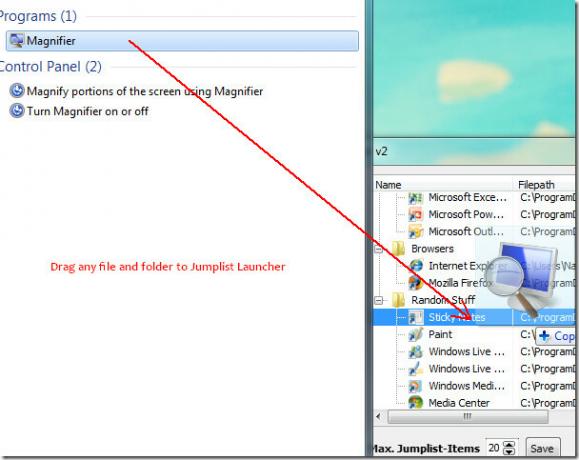
Ako koristite Windows 8, samo otvorite izvorno mjesto u kojem se nalazi izvršna aplikacija, a zatim povucite datoteku EXE aplikacije preko glavnog sučelja. Kada završite s dodavanjem svih svojih omiljenih programa, kliknite Create Jumplist. Sada desnom tipkom miša kliknite pokretač Jumplist s superbara i kliknite "Prikvači ovaj program na traku".
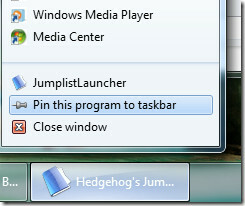
Sada možete nastaviti i zatvoriti program Jumplist Launcher. Sada desnom tipkom miša kliknite Pinned Jumplist Launcher iz superbar i na popisu skokova pronaći ćete sve svoje omiljene aplikacije.
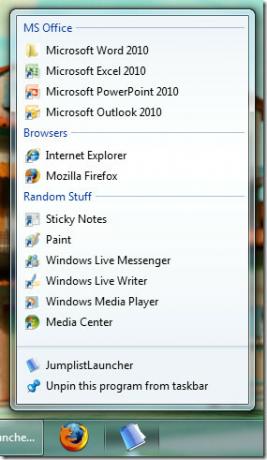
Pogledajte videozapis u nastavku da biste bolje shvatili kako to funkcionira.
Skup značajki uključuje:
- Nema registra i smeća u registru
- Stvara popise za presvlake s do 60 programa ili datoteka koje se tada mogu izravno pokrenuti
- Unosi u popise za skokove mogu se grupirati
- Nakon izrade popisa za preskakanje, nijedan program ne mora se izvoditi u pozadini
- Možete imati više Jumplist-Launcher-Ikona (s različitim datotekama / programima) na vašem superbaru kopiranjem mape
- Datoteke se mogu povući u Jumplist-Launcher iz Windows-Explorera
- Ikona i naziv unosa mogu se prilagoditi
Preuzmite pokretač popisa Jumplist
Uživati!
traži
Najnoviji Postovi
Pretvori video zapise u HTML5 formate, učitajte na FTP pomoću jednostavnog HTML5 videa
Uz mnoštvo novih i jednostavnih načina ugradnje web elemenata, HTML...
Kako pregledati Metro aplikacije instalirane na ostalim Windows 8 uređajima
U sustavu Windows 8 koncept aplikacija, s obzirom na njihovu instal...
Kako ručno instalirati hardver ili upravljačke programe uređaja u sustavu Windows 7 / Vista
Kada instalirate hardver ili priključite novi uređaj, Windows 7 / V...